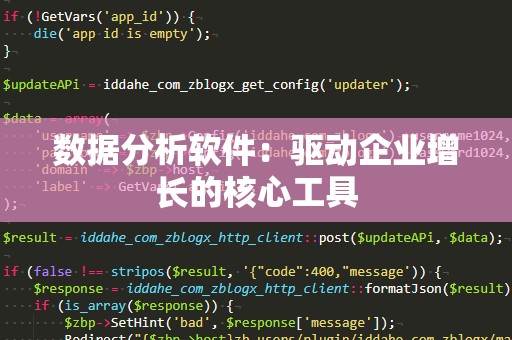在现代职场中,Excel已经成为了最常见的数据处理工具之一,几乎每个行业、每个岗位的人都离不开它。作为Excel的一项强大功能,条件格式能够帮助我们在大量数据中迅速找到重要的信息,使得数据更加直观易懂。其中,if多重判断条件格式是一个常见且实用的技巧,它能根据不同的条件设置格式变化,帮助用户迅速捕捉数据的变化趋势,提高工作效率。
什么是if多重判断条件格式?
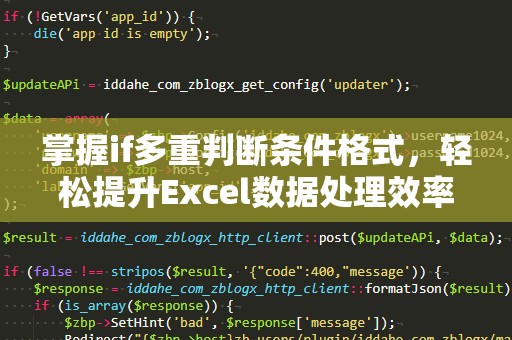
if多重判断条件格式其实是将多个if条件结合起来应用于数据的格式变化中。简单来说,Excel中的“条件格式”功能允许你根据某些特定的规则自动改变单元格的背景颜色、字体颜色、加粗等格式样式。而“if”函数则是Excel中最常用的逻辑函数之一,它的作用是根据条件判断结果返回不同的值。将这两者结合起来,我们就能够在数据表格中根据多个条件自动改变单元格的格式,从而帮助我们快速发现符合特定条件的数据。
如何设置if多重判断条件格式?
在Excel中,我们可以通过“条件格式”功能来实现if多重判断。以下是设置步骤:
选中要设置条件格式的单元格区域
选择你需要应用条件格式的单元格范围。如果你的数据包含多列或多行,确保选中了你想要操作的整个区域。
打开条件格式设置界面
点击Excel上方菜单中的“开始”选项卡,然后在“样式”区域找到并点击“条件格式”按钮,接着选择“新建规则”选项。
选择使用公式来设置格式
在弹出的“新建格式规则”对话框中,选择“使用公式确定要设置格式的单元格”。此时,我们可以在下面的框中输入逻辑公式。比如,我们可以使用if语句来设置一个多重判断条件:
=IF(A1>100,TRUE,FALSE)
该公式的意思是如果A1单元格的值大于100,那么条件成立,格式将应用于该单元格。
设置格式样式
点击“格式”按钮,在弹出的“格式单元格”对话框中,你可以设置该单元格满足条件时的格式样式,例如背景颜色、字体颜色等。设置完成后,点击“确定”按钮。
添加多个判断条件
如果需要添加多个判断条件,可以通过“条件格式管理器”来管理和调整不同的条件。你可以为不同的条件设置不同的格式样式,帮助你在一个表格中快速区分不同的数据类型。
if多重判断条件格式的应用场景
财务数据分析
对于财务数据而言,if多重判断条件格式尤其重要。例如,在一个财务报表中,你可能需要判断某一列中的数据是否大于预算值,若是,则显示为绿色;若小于预算,则显示为红色。利用if多重判断条件格式,你可以轻松实现这样的数据分析需求,避免手动检查每一条数据。
销售业绩考核
在销售数据表格中,通常需要根据销售额进行分类和评估。假设你希望将销售额大于10000元的人员标记为“优秀”,并将其显示为绿色;销售额在5000至10000元之间的标记为“良好”,显示为黄色;低于5000元的则标记为“待提升”,显示为红色。借助if多重判断条件格式,您可以快速筛选并突出显示不同层级的销售数据,便于进行业绩分析和决策。
员工考勤管理
在员工考勤表中,可能需要通过if多重判断条件格式来标识员工的出勤情况。例如,若员工考勤为“旷工”,则显示为红色;“迟到”则显示为黄色;“正常”则显示为绿色。通过这种方式,管理员可以迅速查看员工的考勤状态,及时采取相应措施。
考试成绩分析
对于学校或培训机构而言,考试成绩的分析也是if多重判断条件格式的一个重要应用场景。通过设置判断条件,可以自动高亮显示及格或不及格的成绩,甚至可以进一步根据成绩段进行分层标记,使成绩表一目了然,方便教师和学生进行后续的分析和调整。
if多重判断条件格式的优势
提高数据处理效率
如果没有条件格式,用户通常需要手动检查和分类数据。if多重判断条件格式可以自动根据规则高亮显示符合条件的数据,节省了大量的时间和精力。
减少人为错误
人工处理数据时,难免会出现遗漏或者错误,而if多重判断条件格式通过自动化的方式,确保所有数据都按规则处理,减少了人为错误的风险。
直观清晰的数据呈现
通过颜色、字体等视觉上的区分,if多重判断条件格式使得数据的差异更加直观,帮助用户更快速地做出决策,尤其在数据量大的情况下尤其有效。
灵活应用于不同场景
无论是财务分析、销售管理、还是人力资源管理,if多重判断条件格式都可以根据具体需求灵活设置,极大提高了Excel作为办公工具的适用性。
在了解了if多重判断条件格式的基本概念和应用场景后,我们可以深入探讨如何灵活运用这一功能来解决工作中的复杂问题。
高级技巧:嵌套if函数
在实际工作中,我们经常需要在同一个单元格中进行多个判断。这时,我们可以使用嵌套if函数来处理复杂的多重条件。例如,假设我们想要设置如下规则:
销售额大于10000元,显示为“优秀”,背景色为绿色;
销售额在5000元至10000元之间,显示为“良好”,背景色为黄色;
销售额低于5000元,显示为“待提升”,背景色为红色。
可以通过以下公式来实现:
=IF(A1>10000,"优秀",IF(A1>=5000,"良好","待提升"))
在这个公式中,我们使用了嵌套的if函数来处理多个条件判断。根据A1单元格的值,if函数将返回不同的文本结果,我们再通过条件格式来为其设置不同的颜色和样式。
使用AND和OR组合多重条件
除了基本的if语句外,Excel中的AND和OR函数也可以与if结合使用,形成更加复杂的条件判断。AND函数用于判断多个条件是否同时成立,而OR函数则用于判断至少一个条件成立。
例如,假设我们想要标记出那些销售额大于5000元且订单数量大于20的销售人员,可以使用如下公式:
=IF(AND(A1>5000,B1>20),"符合条件","不符合条件")
这里,AND函数用于判断销售额和订单数量是否同时满足条件,只有同时满足这两个条件时,结果才为“符合条件”。通过这种方式,我们可以在Excel中实现更加精准的数据筛选和分析。
设置数据条、色阶和图标集
除了文本格式的条件判断,Excel还提供了数据条、色阶和图标集等多种条件格式类型。通过这些功能,我们可以更加直观地呈现数据的分布情况。例如:
数据条:在单元格中以条形图的方式显示数据的相对大小,方便比较不同数据的差异。
色阶:根据单元格中的值,自动填充不同的颜色,通常用于展示数据的渐变趋势。
图标集:通过设置不同的图标,帮助用户快速识别数据的变化,例如使用红黄绿三种颜色的圆圈表示不同的评估等级。
这些图形化的条件格式,可以使得数据更具可视化效果,尤其适用于数据量较大时的分析工作。
处理复杂的数据分析
对于一些复杂的数据分析问题,if多重判断条件格式无疑是一个非常有力的工具。通过结合嵌套的if函数、AND和OR的逻辑判断,以及数据条、图标集等视觉元素,Excel能够帮助用户在海量数据中快速提取关键信息,实现高效的数据分析和决策。
小结
无论你是职场新人还是资深的Excel高手,掌握if多重判断条件格式都能让你在日常的数据处理工作中游刃有余。通过它,我们能够快速筛选、突出和分类不同的数据,从而使得Excel数据分析变得更加高效和直观。希望通过本文的介绍,大家能够充分利用Excel的条件格式功能,提升工作效率,并在职场中更加得心应手。